PPT制作双箭头教程
来源:网络收集 点击: 时间:2024-03-11【导读】:
PPT制作双箭头,很多小伙伴都不清楚怎么制作的,今天就来和小编学习一下吧!品牌型号:WPS2019 系统版本:戴尔Windows10方法/步骤1/7分步阅读 2/7
2/7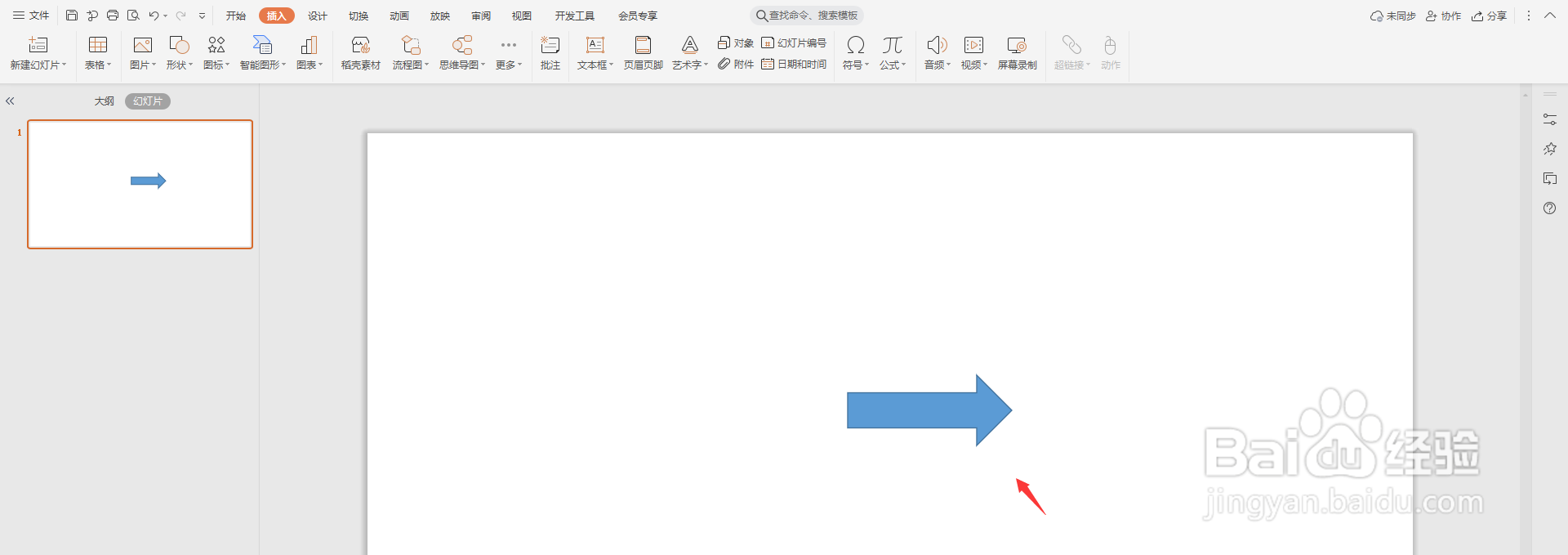 3/7
3/7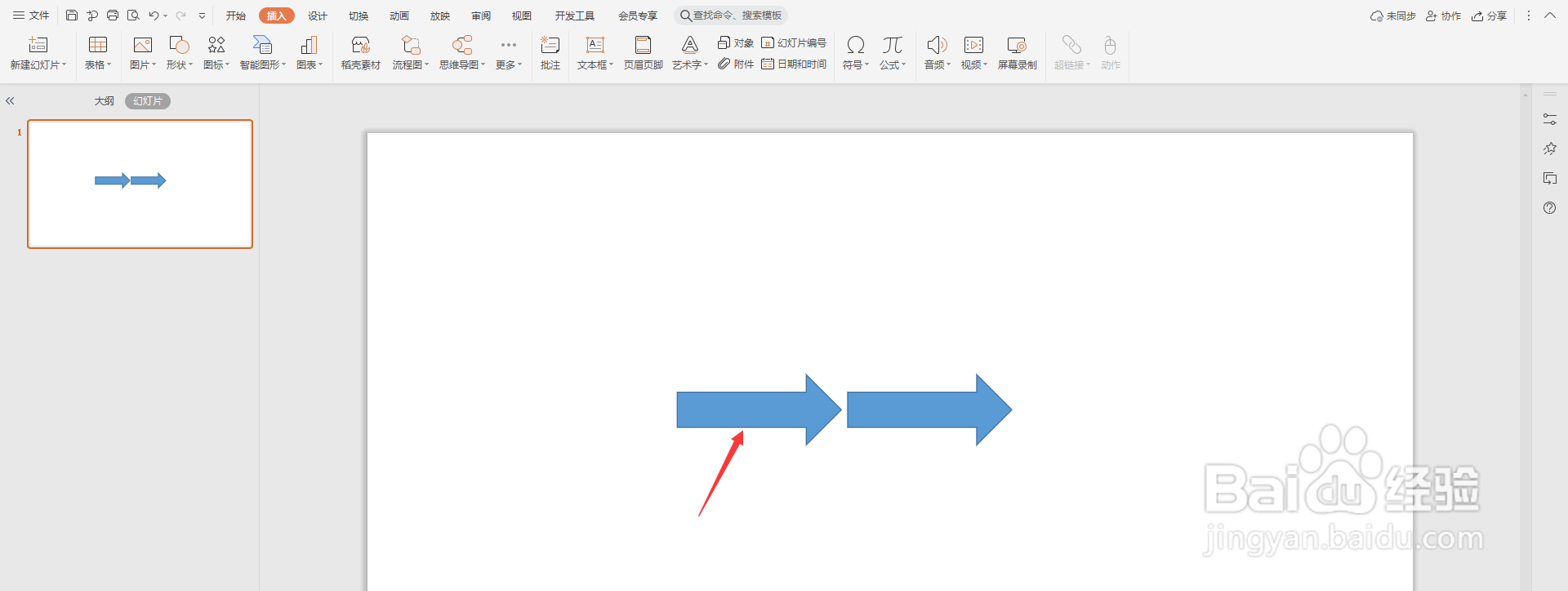 4/7
4/7 5/7
5/7 6/7
6/7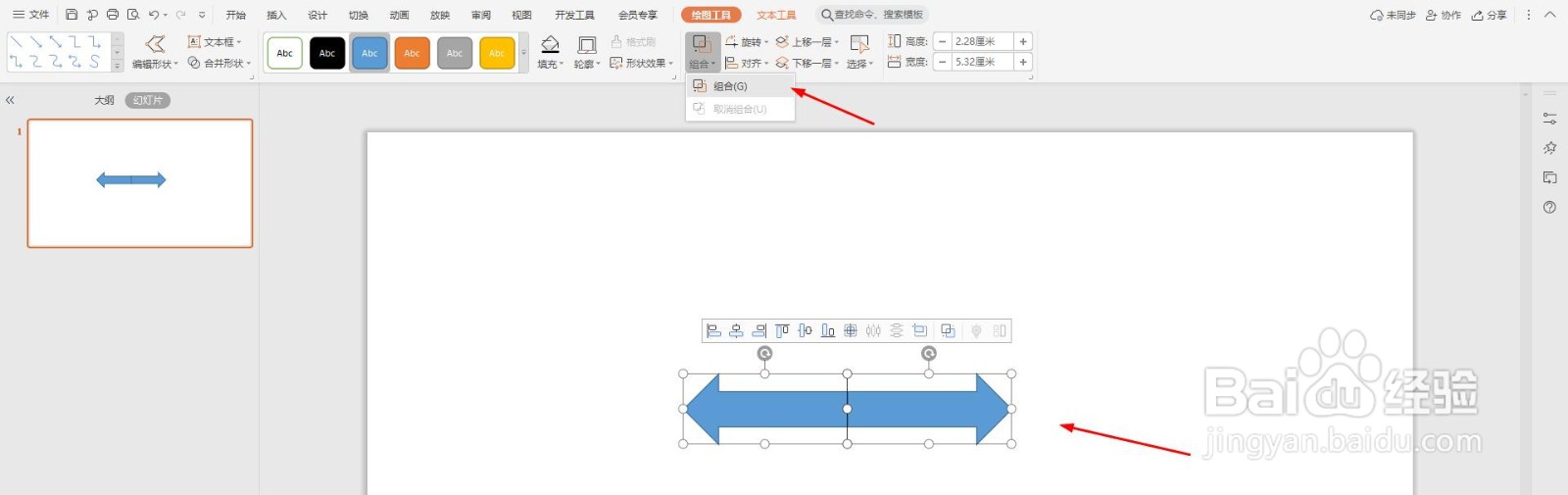 7/7
7/7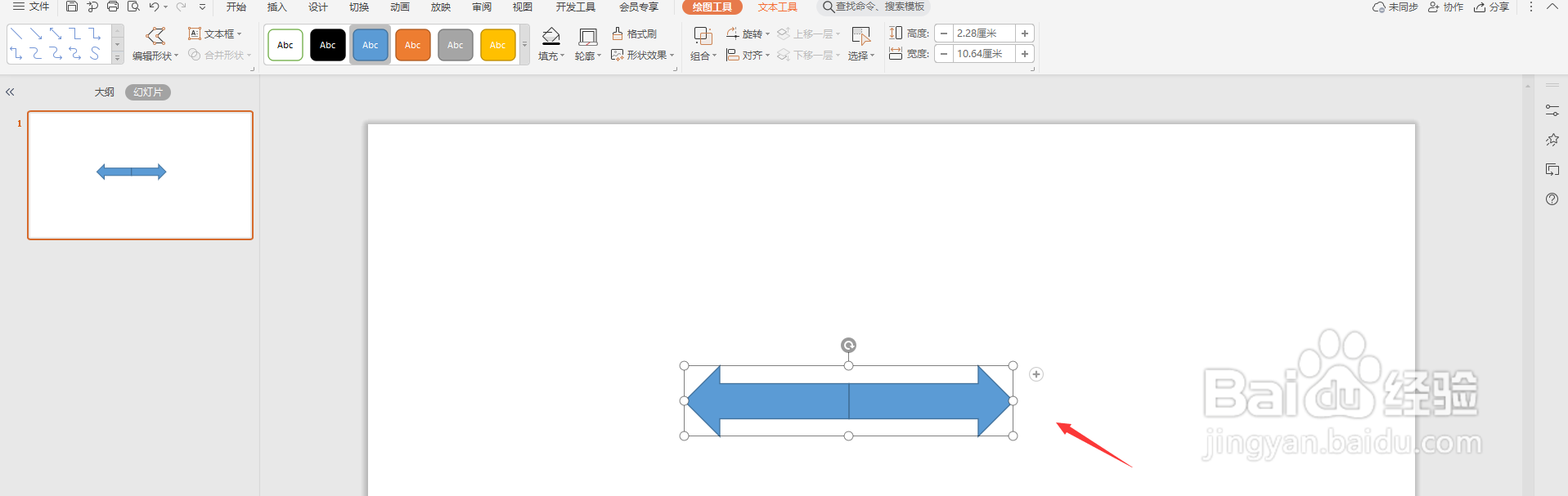 PPT双箭头
PPT双箭头
打开PPT,点击导航栏上的“插入-形状”选择如下图所示的箭头
 2/7
2/7然后在幻灯片上画出,如下图所示
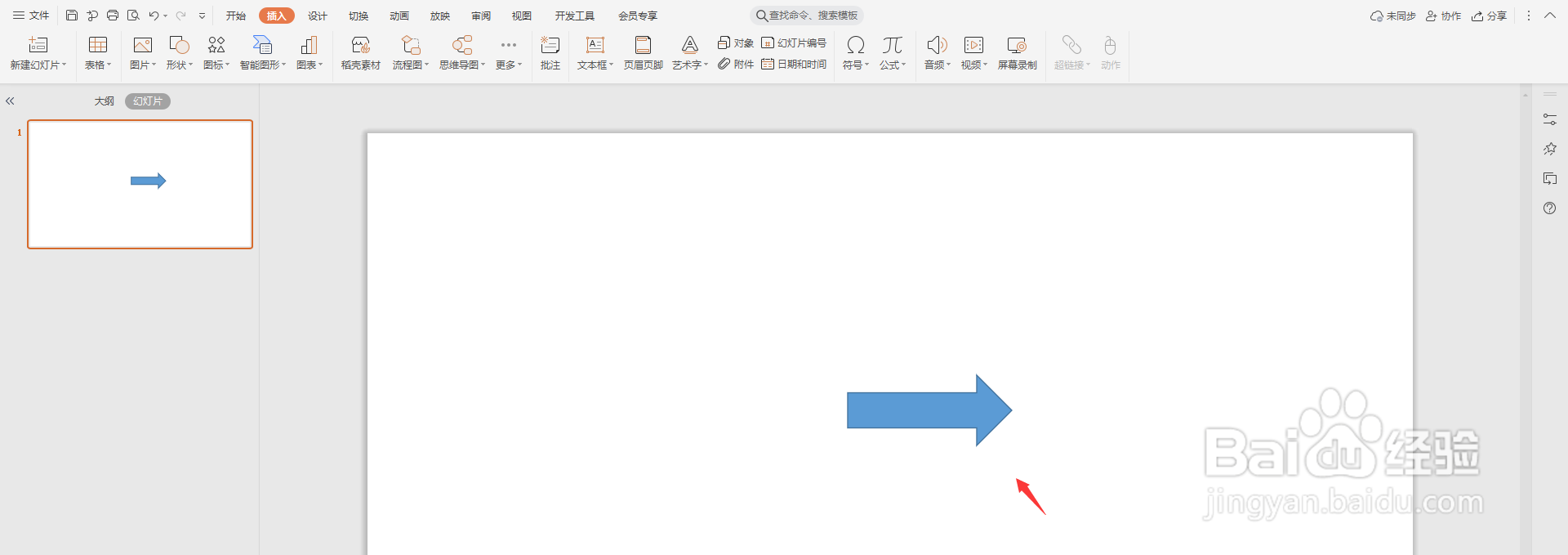 3/7
3/7再复制同样的箭头,如下图所示
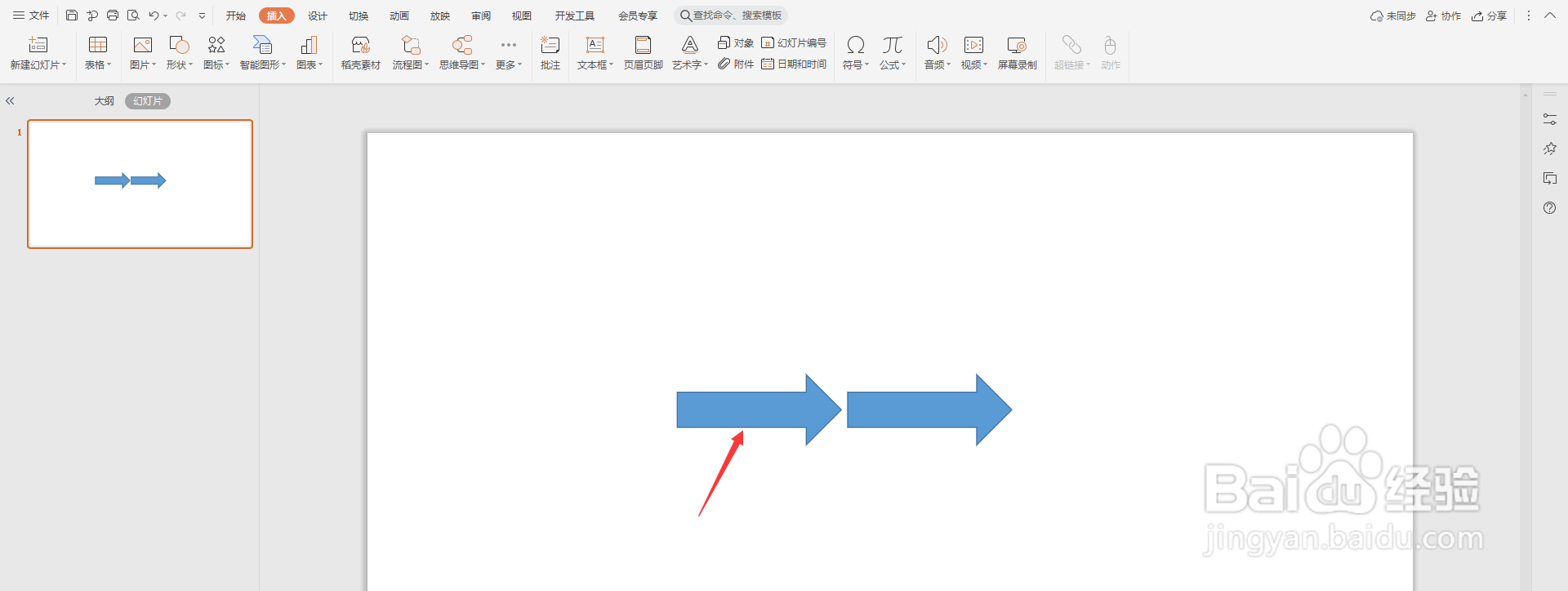 4/7
4/7然后选中下面的箭头,点击“水平翻转”
 5/7
5/7排列如下图所示
 6/7
6/7然后选中双箭头,点击“组合”
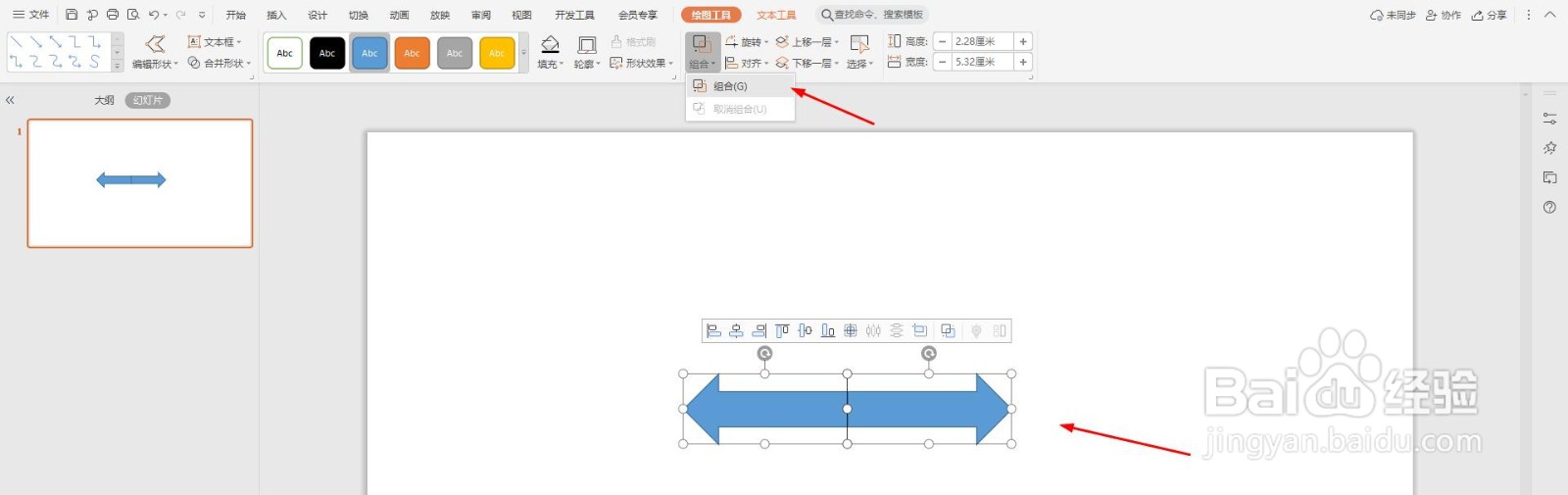 7/7
7/7然后这样一个双箭头就制作完成了,如下图所示
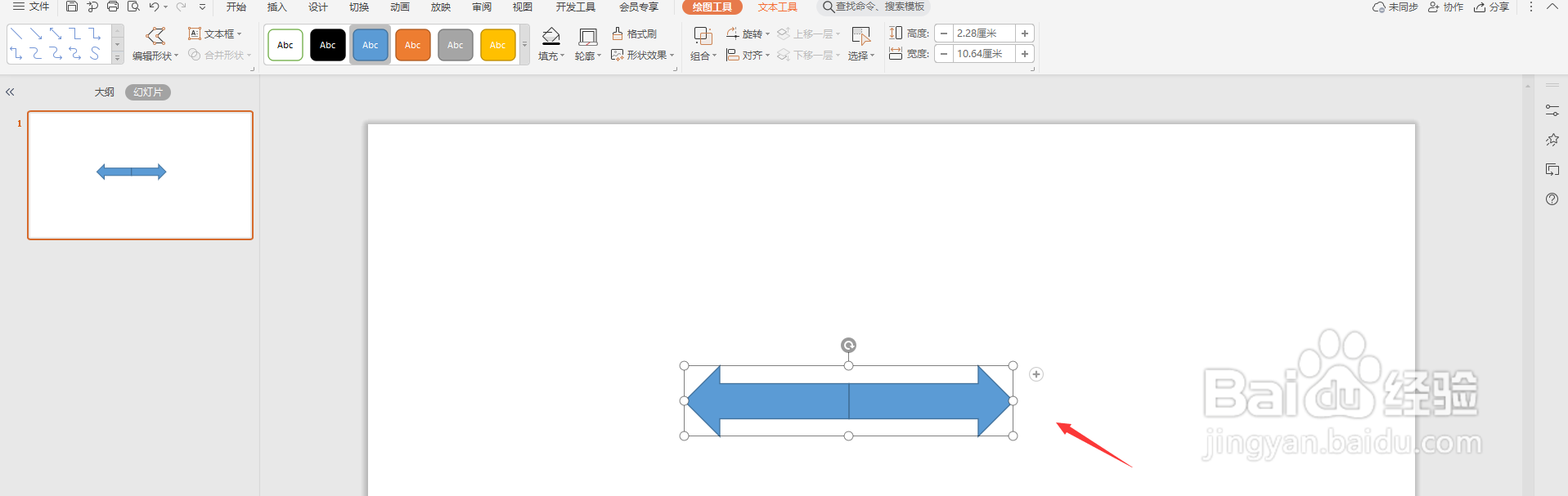 PPT双箭头
PPT双箭头 版权声明:
1、本文系转载,版权归原作者所有,旨在传递信息,不代表看本站的观点和立场。
2、本站仅提供信息发布平台,不承担相关法律责任。
3、若侵犯您的版权或隐私,请联系本站管理员删除。
4、文章链接:http://www.1haoku.cn/art_322789.html
上一篇:PPT怎么画等腰三角形
下一篇:营养餐手抄报内容
 订阅
订阅